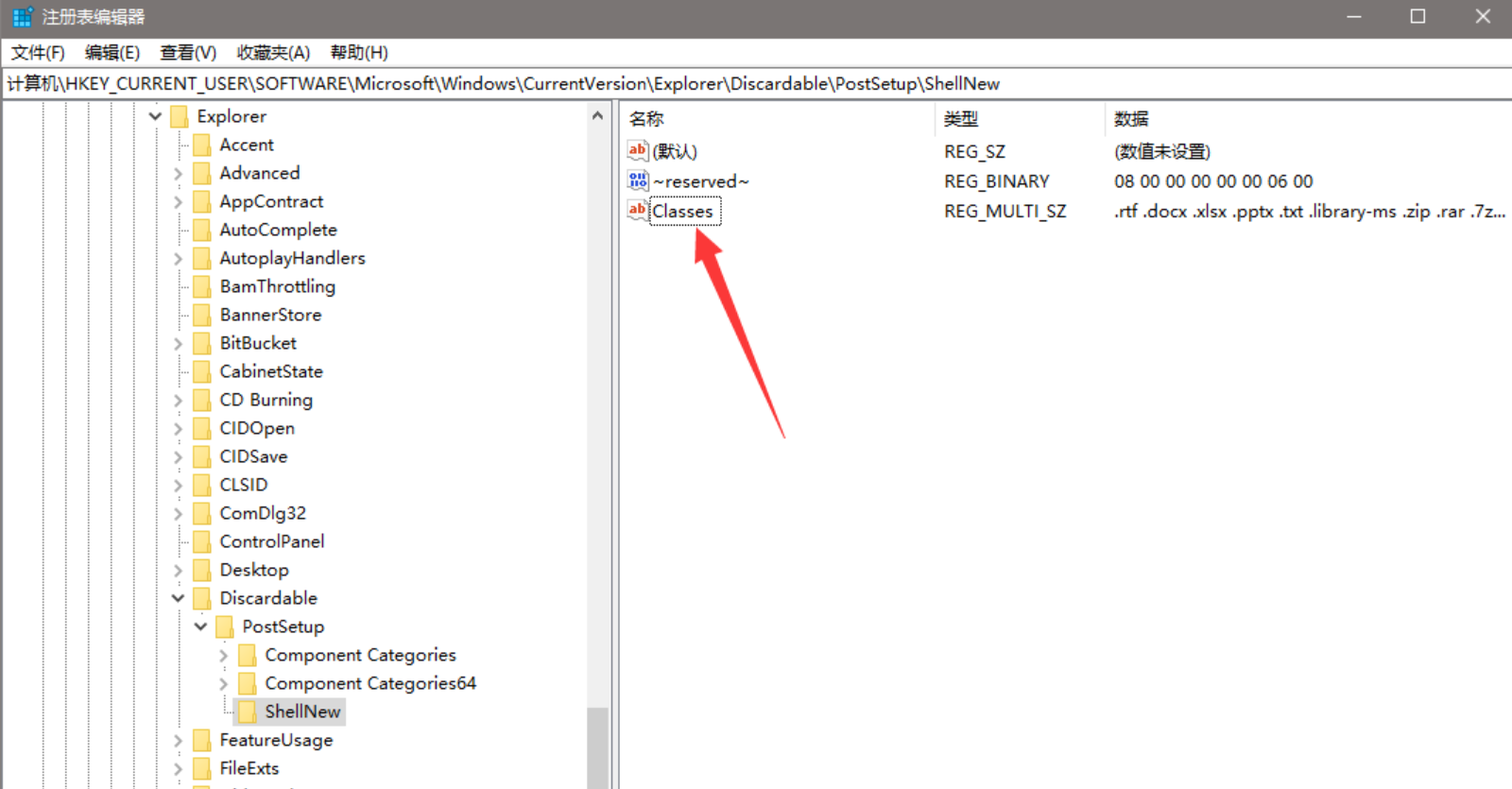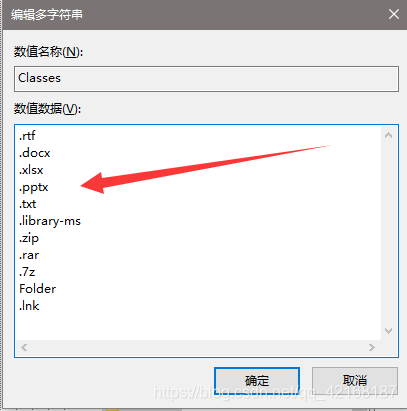系统异常问题的解决方案
本文最后更新于 2025年7月11日 下午
📌 Windows桌面文件不能拖动
解决方案:
长按键盘左上角的 Esc 键几秒后松开即可恢复正常。
📌 Windows系统“桌面”变成“Desktop”
解决方案:
检查桌面目录下的 desktop.ini 文件,写入以下内容,然后重启资源管理器或重启电脑。
如果没有该文件,可以新建一个:
1 | |
📌 Windows桌面文件删除后需要刷新才消失
解决方案:
重启资源管理器进程 explorer.exe 即可。
📌 Windows桌面图标间距异常
解决方案:
注册表位置:
1 | |
修改以下两个键值,默认值均为 -1125:
IconSpacing:控制图标之间的水平间距IconVerticalSpacing:控制图标之间的垂直间距
根据喜好调整数值,间距越大数值越小(负数更大绝对值)。
📌 如何禁止 F1 键自动弹出浏览器
F1 是 Windows 10 默认的帮助键,按下时会启动 Edge 浏览器显示帮助内容,影响使用。
解决方案:
创建以下脚本保存为 .bat 文件(如 stopF1.bat),右键以管理员身份运行即可:
1 | |
📌 如何保存 Win10 锁屏界面的壁纸
壁纸路径:
1 | |
将文件复制出来,重命名后缀为 .jpg 即可查看。
📌 浏览器访问异常提示“HSTS”问题
访问某些网站时出现:
您目前无法访问 因为此网站使用了 HSTS。网络错误和攻击通常是暂时的,因此,此网页稍后可能会恢复正常。
解决方案:
在浏览器页面,直接键盘输入:
1 | |
网页会自动刷新并允许访问。
📌 Windows调整桌面右键菜单“新建”选项顺序
解决方案:
注册表路径:
1 | |
修改 Classes 键值,按想要的顺序排列菜单项。
示例: